| |
|
| |
|
| |
|
| |
|
| |
| [ WindowsME接続設定方法 ] |
1.新しい接続の設定
[スタート]→[設定]→[ダイアルアップネットワーク]をクリックして下さい。
次に[新しい接続]をクリックして表示が出ましたら以下の設定を行って下さい。
入力し終えたら[次へ]をクリックして下さい。
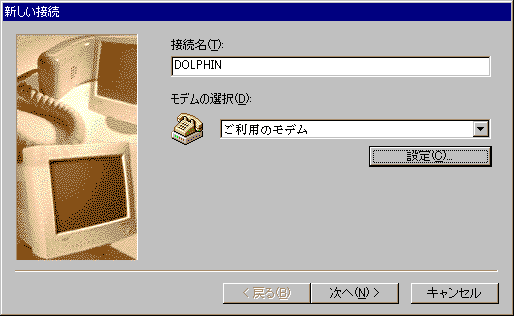
2.電話番号の指定
お客様がお使いになるアクセスポイントの電話番号を入力します。
入力し終えたら[次へ]をクリックして下さい。
ダイヤルアップ接続名を確認したら[完了]ボタンをクリックしてください。
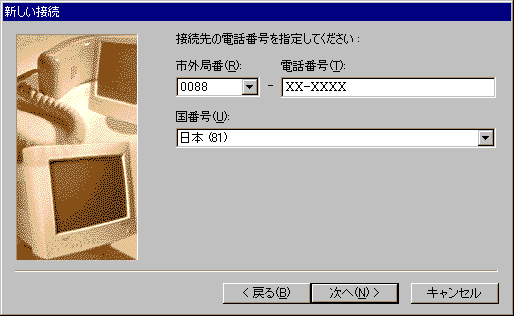
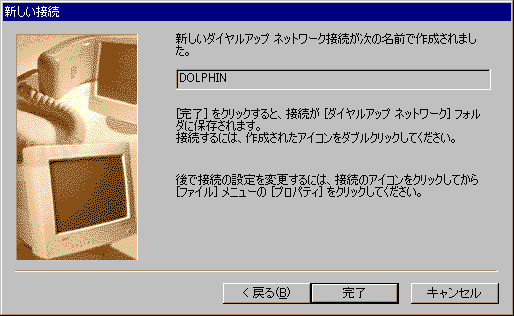
3.詳細設定
次に今設定した新しい接続(例ではDOLPHIN)の詳細設定をします。
ダイアルアップネットワークの中にDOLPHINのアイコンが作成されますので、マウスの右ボタンでクリックし[プロパテイ]を選択して以下の画面を表示します。
電話番号とお使いになるモデムに間違いがないか確認してください。
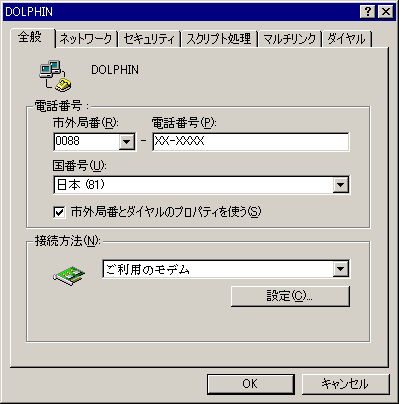
4.ネットワークの設定
[ネットワーク]タブをクリックして以下の画面を表示します。
「サーバーの種類」に PPP: インターネット、Windows2000/NT、Windows Meと設定されていることを確認して下さい。
確認できましたら[TCP/IP 設定]をクリックして次の操作に移って下さい。
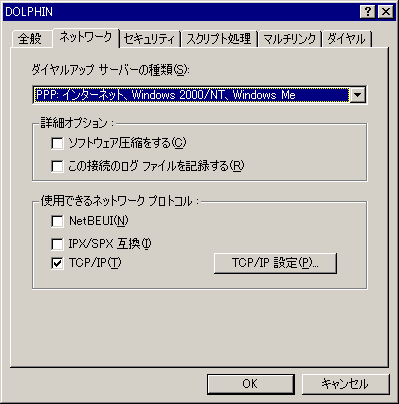
5.IPアドレスの設定
「サーバが割り当てられたIPアドレス」と「ネームサーバーアドレスを指定する」が選択されていることを確認して下さい。
プライマリ DNSに 210.135.90.1 と設定をして下さい。
セカンダリ DNSに 210.135.65.2 と設定をして下さい。
「IP ヘッダー圧縮を使う」と「リモート ネットワークでデフォルト ゲートウエイを使う」をチェックして下さい。
入力し終えたら[OK]をクリックして終了します。
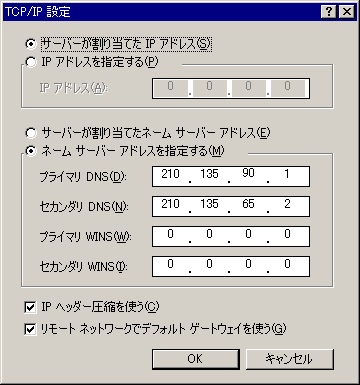
6.セキュリティの設定
「セキュリティ」タブをクリックして下さい。
入力し終えたら[OK]をクリックして終了します。
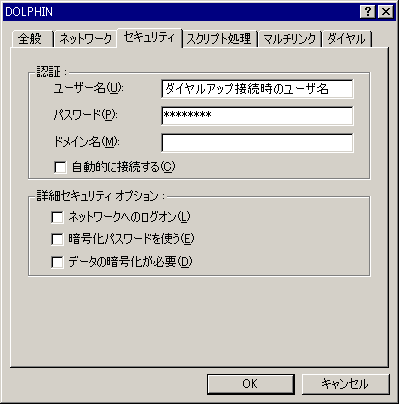
7.接続方法
[スタート]→[設定]→[ダイアルアップネットワーク]をクリックして中のアイコン[DOLPHIN(お客様が付けたお名前)]をダブルクリックして下さい。以下の通り入力します。
以上、確認し終えたら[接続]をクリックします。接続されたことが確認できたらブラウザを立ちあげてください。
※上手くつながらない場合はよくある質問を参照して設定方法に間違いがないかを確認してください。
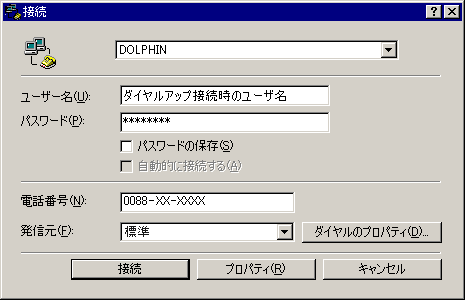
![]()